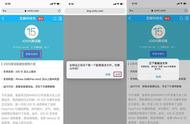三线表,通俗地讲,就是三条线的表格,分为顶线、底线和项目线,其中顶线和底线比较粗,项目线相对较细,其形式简洁、功能分明、阅读方便。如何将WORD文档里的现有表格更改为三线表格呢?下面我们一起来看看。
打开一个WORD表格。

选中表格,点击菜单栏上“表设计-边框”,下拉选择“无框线”。

点击菜单栏上“表设计”,选择较粗的线条,选中表格的第一行,点击“边框-上框线”,添加上顶线。

选中表格最后一行,点击菜单栏上“表设计-边框-下框线”,添加上底线。

点击“表设计”,选择较细的线条,选中表格的第一行,点击菜单栏上“边框-下框线”设置好项目线。

WORD文档里的表格就改成了三线表了。

以上就是WORD文档中现有表格修改为三线表的方法了?你学会了吗?
爱学习的您,长按您金贵的大拇指,来个四连键吧,谢谢!
我是“和我学办公软件”,关注我,持续分享更多办公软件技巧。
,